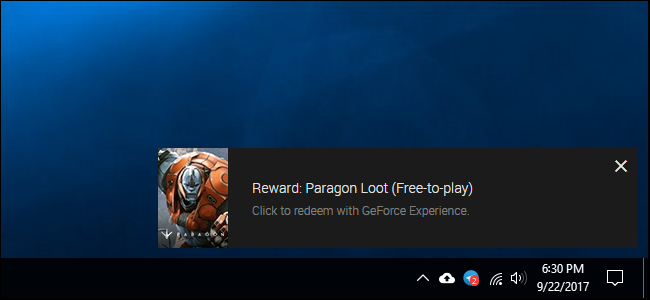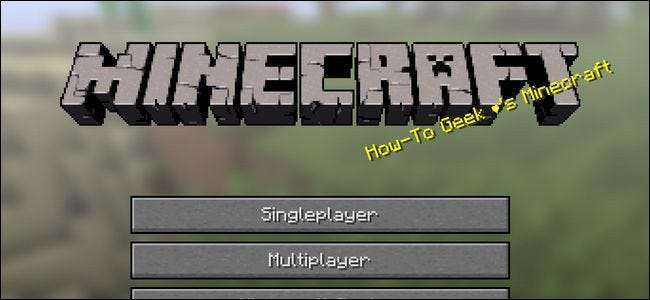
Minecraft, büyük ve küçük öğelerin yaratıcı bir şekilde oynanması ve özelleştirilmesi için yalvaran bir oyundur. Oyunun ana menüsünde bulunan sarı açılış ekranı metnini istediğiniz alıntılar, alıntılar veya bilgilerle özelleştirmek için basit eğiticimizi takip ederek hiçbir ayrıntıyı gözetimsiz bırakmayın.
Splash Metnini Neden Özelleştirmelisiniz?
Bu noktada makalenin ana metnindesiniz, bu da Minecraft'ı kurcalamak için geçici bir ilgiden daha fazlasına sahip olduğunuz anlamına gelir. Açılış ekranı metnini değiştirmek, tam olarak bir oyun değiştirme modu veya hatta özel bir harita yüklememekle birlikte, oyunu kişiselleştirmenin küçük eğlenceli bir yoludur.
Aslında, Minecraft'ı seven çocuğunuzu doğum gününde şaşırtmak, bir arkadaşınıza hafif yürekli bir şaka yapmak veya kişisel Minecraft kurulumunuza biraz kendi mizahınızı katmak için oyuna gizlice mesaj göndermenin mükemmel bir yoludur.
Dahası, oyunda kalıcı bir değişiklik gerektirmeden yapması çok kolaydır ve tamamen geri döndürülebilir. Ne kadar kolay? Gerekli dosyaları sıfırdan oluşturmak ve değiştirmek çok kolay değil (hepsinin nasıl çalıştığını açıklayacağız ve size nasıl olduğunu göstereceğiz), aynı zamanda eğitimin sonunda size gerçek bir kolay düğme yolu sunacağız. hemen başlamak için özel bir HTG indirme paketi sağlayarak bunu yapın.
Süper sabırsızsanız, sadece paketi almak için ileri atlayabilirsiniz, ancak ilk önce bitirmek için tüm kılavuzu okumanızı öneririz çünkü birkaç kritik nokta vardır (paketi sıfırdan oluşturmasanız bile) farkında olmadan takılıp çıkar.
Özel açılış metnimizi yüklemek için bir araç olarak kendimizinkini oluşturarak kaynak paketleri hakkında biraz bilgi edelim.
Açılış Metin Kaynak Paketinizi Oluşturma
Kaynak paketlerinin ortaya çıkmasından önce, yapmak üzere olduğumuz değişikliği (ve bu konudaki diğer birçok değişikliği) çıkarmanın tek yolu Minecraft.jar dosyasını manuel olarak düzenlemekti. Bu dosya, Minecraft’ın oyun kodu ve oyun içi grafikler, menü arka planları ve değiştirmek istediğimiz açılış metni gibi varlıkları içeren temel dosyalarının bir arşiviydi ve öyle kalmaktadır.
Giriş metnini ve diğer oyun içi varlıkları düzenlemenin orijinal yolu, Minecraft.jar dosyasını 7-Zip gibi uygun bir arşiv aracıyla açmak ve mevcut varlığı yeni varlıkla değiştirmekti. Gerçekten isterseniz Minecraft.jar dosyasını yine de bu şekilde düzenleyebilirsiniz (Minecraft 1.8'de açılış metin dosyası arşivde \ assets \ minecrafts \ texts \ splashes.txt'de bulunur, ana sayfaya bakmak isterseniz listele veya manuel olarak değiştirin).
Dosyayı manuel olarak düzenlemekte ve splashes.txt dosyasını değiştirmekte kesinlikle rahat olsanız da, bizimle birlikte takip etmenizi ve bunun yerine bir kaynak paketi kullanmanızı önemle tavsiye ederiz. Neden bir kaynak paketi? Minecraft 1.6.1'den beri kaynak paketleri, herhangi bir Minecraft.jar düzenlemesi gerektirmeden Minecraft varlıklarını üçüncü taraf varlıklar için kolayca takas etmenize izin verdi. Kaynak paketini bir veya iki fare tıklamasıyla yükleyebilir, aynı şekilde boşaltabilirsiniz ve Minecraft.jar'ın içindeyken hiçbir şeyi mahvetme konusunda endişelenmenize gerek kalmaz.
Bir kaynak paketi kullanmak yerine jar dosyasını manuel olarak düzenlemeyi düşünebilmemizin tek gerçek nedeni, geride hiçbir kanıt bırakmadan bir arkadaşınıza şaka yapmaya meyilli olmanızdır. Bunun dışında, kaynak paketi gitmenin yoludur, şimdi basit bir kaynak paketi oluşturmada size yol gösterelim.
Kaynak Paketinizin Yapısını Oluşturmak
Büyük ve küçük kaynak paketlerinin yapısı oldukça basittir. Kaynak paketi, Minecraft.jar içinde bulunan Minecraft varlıklarının klasör yapısını ve dosya adlarını taklit eden iç içe geçmiş bir klasör kümesidir (kolay depolama veya dağıtım için sıkıştırılabilir).
Bir kaynak paketi yüklediğinizde Minecraft uygulaması basitçe kaynak paketi dizinlerine bakar ve mevcut tüm yeni varlıkları kullanır (yeni varlıkları olmayan öğeler için, her zamanki gibi varsayılan varlıkları kullanır). Bu nedenle, içinde yalnızca bir yeni varlık bulunan ultra basit bir kaynak paketi oluşturabiliriz: değiştirme metni sıçratır.
Başlamak için mevcut Minecraft kurulumunuzun kaynak paketi klasörüne gidin. Kaynak paketi klasörü, işletim sisteminize bağlı olarak aşağıdaki konumlarda bulunur:
Windows:% appdata% /. Minecraft / resourcepacks
OS X: ~ / Kitaplık / Uygulama Desteği / minecraft / resourcepacks
Linux: ~ / .minecraft / resourcepacks /
Bu konuma gittikten sonra, kaynak paketiniz için kullanmak istediğiniz adla bir klasör oluşturun. Basit ve doğrudan adları severiz, bu nedenle klasörün adını "Özel Sıçramalar" olarak belirleyelim.
"Custom Splashes" klasörünün içinde, aşağıdaki klasörleri birer birer oluşturun ve sonraki her klasörü önceki klasör "varlıklar" -> "minecraft" -> "metinler" içine yerleştirin. Klasör yapınız, ana "kaynak paketleri" klasörü dahil olmak üzere şöyle görünmelidir:
/Kaynak paketleri/
... / Özel Sıçramalar /
...... /varlıklar/
......... / minecraft /
............ / metinler /
Bu yapı yerinde olduğunda, klasörleri gerekli (ve isteğe bağlı) varlık dosyalarıyla doldurmanın zamanı gelmiştir.
Kaynak Paketinizi Doldurmak
Kaynak paketimiz çok basit olduğu için, onu yalnızca iki gerekli dosya ve bir isteğe bağlı dosya ile doldurmamız gerekiyor. Bir kaynak paketindeki en önemli dosya, Minecraft'a dosya koleksiyonunun aslında bir kaynak paketi olduğunu söyleyen MCMeta dosyasıdır.
Meta Dosyasını Oluşturmak
MCmeta dosyası, yalnızca değiştirilmiş bir uzantıya sahip bir metin belgesidir. Kaynak paketinizin temel klasöründeyken, bizim durumumuzda "Özel Sıçramalar" yeni bir metin belgesi oluşturun ve aşağıdaki metni içine yapıştırın:
{
"paket": {
"pack_format": 1,
"description": "Özel Sıçramalar"
}
}
Dosyayı “pack.mcmeta” olarak kaydedin; mcmeta bölümü gerçek dosya uzantısı olacak ve dosya adının bir parçası olmayacak şekilde kaydettiğinizden veya yeniden adlandırdığınızdan emin olun (ör. pack.mcmeta.txt çalışmaz).
Splashes TXT'nin Oluşturulması
Bir sonraki adım, içinde özel açılış metin ifadenizin bulunduğu splashes.txt dosyasını oluşturmaktır. Bu adım son derece basit ama çok büyük bir püf noktası var, o yüzden dikkatle dinleyin.
Splashes.txt dosyası yalnızca düz, eski bir metin dosyasıdır fakat kodlamayı doğru bir şekilde ayarlamanız gerekir, aksi takdirde açılış metninizde can sıkıcı eserlerle karşılaşırsınız. Belgeyi oluşturmak ve düzenlemek için Not Defteri gibi temel bir metin düzenleyicisi kullanırsanız, açılış metninizin başında bu görünüşte gizemli bir yapıyla karşılaşacaksınız.
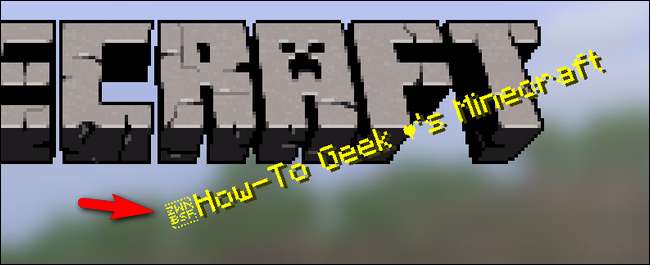
Bu küçük küçük kutu, UTF-8 kodlu (basit Not Defteri metin belgeleri gibi) ancak bir bayt sırası işaretçisi (BOM) içeren bir metin belgesi kullandığınızda oluşturulan ilginç bir küçük yapı olan "ZWN BSP" harflerini içerir.
BOM görünmez (kullanıcı için) ve UTF kodlu metnin ilk satırının önünde görünen, metin belgesinin 16 veya 32 bit tamsayılar kullanılarak kodlanıp kodlanmadığını okuyan uygulamaya sinyal vermek için görünen isteğe bağlı bir unicode karakteridir. uygulama bayt sırasını doğru şekilde ayarlayabilir.
Minecraft metin motoru neden "ZWN BSP" etiketli küçük bir blok yayıyor? Unicode BOM, kelimenin tam anlamıyla "Sıfır Genişlikte Kesintisiz Alan" olarak adlandırılan bir karakterdir ve Minecraft metin motoru aslında son kullanıcı tarafından görünmez olması gereken karakteri gösterir.
Bu biraz önemsiz şey bir yana, üzerinde çalışmak ve açılış metninizi güzel tutmak çok basit. Tek yapmanız gereken, kodlamayı "BOM olmadan UTF-8" olarak ayarlamanıza izin veren bir metin düzenleyici kullanmaktır. İşte bunun popüler metin düzenleyicisi Notepad ++ ile nasıl göründüğünün bir ekran görüntüsü.
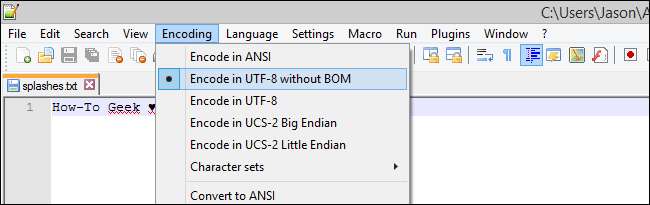
Metin belgesini BOM olmadan UTF-8 olarak kodlamanıza izin veren bir düzenleyiciyle donatılmış, gerisi çok basit. Yeni kaynak paketiniz \ varlıklar \ minecrafts \ texts \ içindeki alt dizine gidin ve splashes.txt etiketli bir belge oluşturun. Her satıra bir kelime öbeği gelecek şekilde, istediğiniz kadar akılda kalıcı ifade veya slogan girin. Test amacıyla tek bir satır kullandık:
Nasıl Yapılır Geek ♥ Minecraft
Bir cümlenin belirgin bir şekilde görüntülenmesini sağlamak istiyorsanız (doğum günü mesajı gibi), kendinizi tek satırlık bir splashes.txt ile sınırlandırın, böylece görüntülenen metin yalnızca bu mesajla sınırlandırılır.
Kaynak Paketi Simgesi Oluşturma
Kaynak paketleri, siz eklemediğiniz sürece genel bir simge alır. Bu adım tamamen isteğe bağlıdır ancak kolay görsel tanımlayıcıları sevdiğimiz için bundan yararlanmayı seçtik.
Kaynak paketinize özel bir simge eklemek için, kaynak paketinizin temel dizinine “pack.png” etiketli 128 x 128 piksel bir PNG dosyası yerleştirmeniz yeterlidir. Takıldık ücretsiz bir Creative-Commons lisanslı su damlası simgesi ve genel kaynak paketi simgelerinden sıyrılmak için biraz değiştirildi. Boyut ve dosya biçimi parametreleri içinde tuttuğunuz sürece, istediğinizi kullanabilirsiniz.
Dosya Yapısı İncelemesi
Her şeyin ait olduğu yerde olduğundan emin olmak için dosya yapımızı gözden geçirmek üzere bir saniyenizi ayıralım. Yeni kaynak paketiniz, tam olarak kaydettiğimiz dosyalarda aşağıdaki dosya yapısına sahip olmalıdır. Orijinal dosya yapısını oluşturduğumuzdan beri eklediğimiz dosyalar kalın.
... / Özel Sıçramalar /
......
pack.mcmeta
......
pack.png
...... /varlıklar/
......... / minecraft /
............ / metinler /
...............
splashes.txt
Kaynak paketinizdeki dosyalar ait oldukları yerdeyse ve metin belgenizi tüm bayt olmayan işaretçi hilesiyle düzenlediğinizden emin olduysanız, kaynak paketinizi denemenin zamanı gelmiştir.
Kaynak Paketinizi Yükleme
Oluşturulan kaynak paketimizle yapmamız gereken tek bir şey kaldı: deneyin! Başlamak için Minecraft'ı çalıştırın.
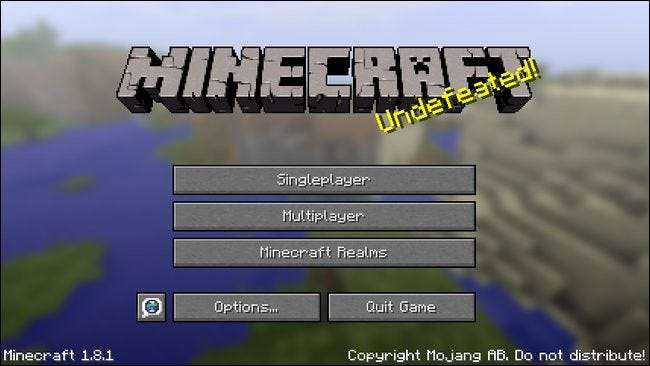
Şu anda, kaynak paketi olmadan, giriş metni Minecraft.jar içindeki splashes.txt'den çekiliyor. Ekranın altındaki "Seçenekler" düğmesine tıklayın. “Seçenekler” menüsünde sol alttaki “Kaynak Paketleri…” düğmesini seçin.
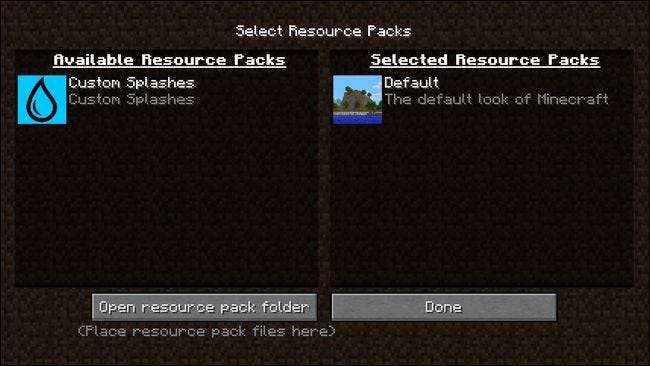
Az önce oluşturduğumuz kaynak paketi (ve daha önce kurmuş olduğunuz diğer kaynak paketleri) burada görüntülenmelidir. "Özel Sıçramalar" kaynak paketi simgesinin üzerine gelin ve onu etkin sütuna taşımak için orada görünen ok simgesini tıklayın. Kaynak paketi "Seçili Kaynak Paketleri" altında listelendiğinde, ana menüye dönmek için tamam seçeneğine tıklayın.
Özel açılış metni, menü tamamen yenilenene kadar yüklenmez, bu nedenle Minecraft'ı yeniden başlatmanız veya bir oyun dünyasını yüklemeniz ve ana menüye dönmek için çıkmanız gerekir. Bunu yaptıktan sonra, özel açılış metniniz böyle görünecektir.
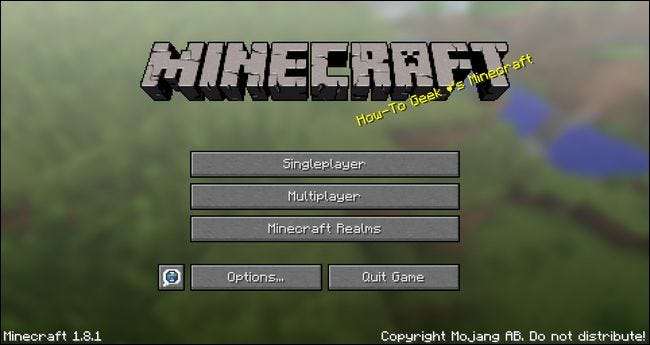
Başarılı! Şimdi, sıçrama metin mesajlarımızı düzenlemek için gelecekte yapmamız gereken tek şey, kaynak paketimizdeki splashes.txt dosyasına geri dönmek ve onu uygun bir metin düzenleyiciyle düzenlemektir.
HTG Özel Sıçrama Paketini İndirme
Kendi kaynak paketinizi oluşturmak ve nasıl çalıştığını görmek eğlenceli olsa da, mevcut bir kaynak paketini alıp doğrudan açılış metnini düzenlemeye atlamanın da güzel olduğunu biliyoruz. Bu eğitim için oluşturduğumuz kaynak paketinin tamamını indirebilirsiniz. zip formatında burada .
Tek yapmanız gereken onu Minecraft kurulumunuzun kaynak paketi klasörüne yerleştirmektir. Yapmanız gereken tek düzenleme, splashes.txt belgesini uygun bir metin düzenleyicide açmaktır (indirmeyi aramak için bu öğreticinin sonuna kadar atladıysanız, gerçekten geri dönmek isteyeceksiniz ve en azından yukarıdaki "Splashes TXT Oluşturma" bölümünü okuyun).
Düzenlemenizi kaydedin, Minecraft'ı başlatın ve yeni özel açılış metninizle karşılaşacaksınız!
Biz buralarda Minecraft'ın büyük hayranlarıyız; oyun hakkında daha fazla bilgi edinmek ve daha da özelleştirmek ister misiniz? Göz atın kapsamlı Minecraft eğitim listesi burada . Ele almadığımız bir Minecraft konusu hakkında sorularınız mı var? Bize [email protected] adresinden bir e-posta gönderin ve yanıtlamak için elimizden gelenin en iyisini yapacağız.